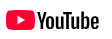Centro de Ajuda - BDO Car Rental
📌 Ajuda para Empresas e Hosts
Para criar a sua conta de empresa ou host, siga os passos: +
- Acesse a página principal: www.bdocarental.com
- Clique no canto superior direito no botão laranja Empresa/Host - Cadastre-se.
- Selecione o tipo de empresa: Pequena, Média ou Grande.
- Preencha o formulário atentamente:
- Nome do usuário e Nome da empresa podem ser diferentes.
- Insira o Nome da Empresa exatamente como no documento oficial ou D|B|A.
- Digite o EIN/ITIN/SSN/ID (somente números).
- Faça o upload dos documentos:
- Documento da empresa ou se for host os documentos ID/DL/Passaporte (registro ou licença comercial).
- ID do proprietário (DL ou Passaporte).
- Clique em Registrar Hoje. Nossa equipe analisará os documentos e liberará o acesso em até 48 horas.
Para registrar, remover ou editar seus veículos, siga os passos: +
🚗 Como Registrar um Veículo
- Acesse a página principal: www.bdocarental.com
- Clique no botão "Login (Crie sua Conta)" no canto superior.
- Insira seu usuário e senha e clique no botão azul "Entrar".
- No painel da empresa, clique em "Cadastrar Novo Carro".
- Preencha todos os campos do formulário:
- Nome do carro: Informe a Marca + Modelo (Ex: Toyota Corolla).
- Localização: Selecione o aeroporto internacional da sua cidade.
- VIN Number: Obrigatório.
- Fotos: Carregue duas imagens:
- 1 Foto **Externa** do carro.
- 1 Foto **Interna** do carro.
- Preço: Selecione o valor (de 1$ em 1$).
- Clique no botão "Cadastrar" para finalizar.
🛠 Como Editar ou Remover um Veículo
- Acesse a página principal: www.bdocarental.com
- Clique em "Ver Carros Cadastrados".
- No veículo desejado, clique no botão azul "Editar Carro".
- Agora você pode:
- Alterar fotos e informações digitadas erradas.
- Mudar a localização do carro (⚠ Atenção: Se fizer isso, o filtro de aeroportos pode parar de funcionar).
- Clique em "Confirmar Alteração" para salvar as mudanças.
- Para excluir um carro, clique no botão vermelho "Deletar".
- Se quiser cancelar a edição, clique em "Voltar".
Como administrar reservas, colocar observações, cancelar ou trocar o carro utilizado, siga os passo: +
🚗 Como Administrar Reservas
- Acesse a página: www.bdocarental.com
- Clique no botão "Login (Crie sua Conta)"
- Faça login com seu usuário e senha.
- Acesse o painel "Reservas".
📌 Regras para Administração de Reservas
- 📝 No dia do **Check-in**, um campo de **comentários** será habilitado para que você possa adicionar informações como local do carro, código para pegar a chave, etc.
- 📅 No dia do **Check-out**, um botão **"Checkout"** será ativado no painel de reservas.
- 🔓 **Após o Checkout**, o carro volta a ficar disponível e o cliente poderá fazer uma avaliação do veículo.
- ⏳ **Se o pagamento estiver pendente**, você **não poderá tomar nenhuma ação** até aprovar o pagamento do cliente.
- 🚫 **Enquanto o pagamento estiver pendente**, as únicas ações permitidas são **cancelar** ou **deletar a reserva**.
- ⚠️ **Caso ocorra um problema no carro selecionado**, você pode editar a reserva e substituir o veículo por outro disponível.
- ✅ **A reserva só será considerada finalizada quando o Checkout for concluído pela empresa.**
Como renovar sua licença de uso da plataforma? +
🛠 Como Renovar sua Licença
- Acesse o portal: www.bdocarental.com
- Clique no botão "Login (Crie sua Conta)".
- Faça login com seu **usuário e senha**.
- No **painel administrativo**, você verá suas informações, incluindo o **plano contratado**.
- 🔔 **Importante**: A renovação só estará disponível **quando faltar menos de 30 dias** para o vencimento da licença.
- Para renovar, clique no botão **"Renove sua Licença"**.
- Na **Central de Pagamentos**, selecione o método de pagamento.
- PayPal
- Clique no botão **"Renovar"** para finalizar o processo.
📌 Ajuda para Clientes
Para criar sua conta como cliente, siga os passos: +
Passo 1
Passo 2
Passo 3
Passo 2
Passo 3
Para modificar suas informações, siga os passos: +
Passo 1
Passo 2
Passo 3
Passo 2
Passo 3
Para reservar um carro, siga os passos: +
Passo 1
Passo 2
Passo 3
Passo 2
Passo 3